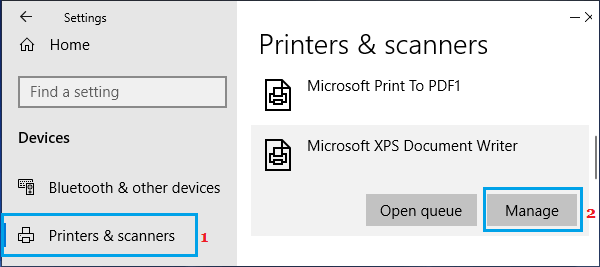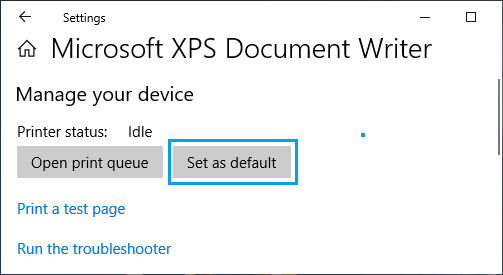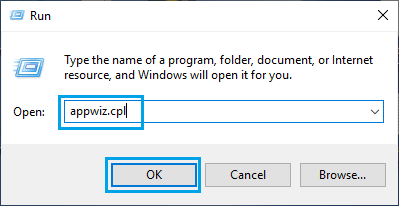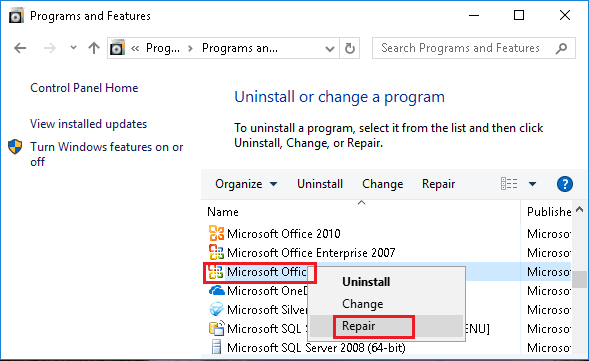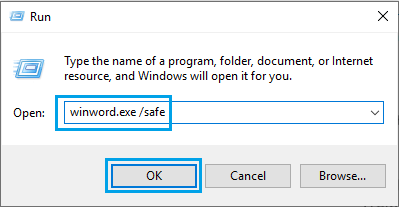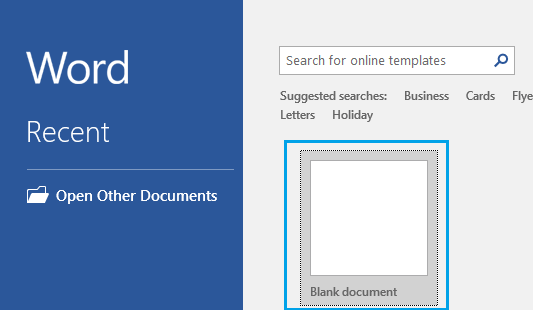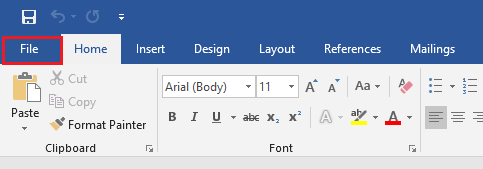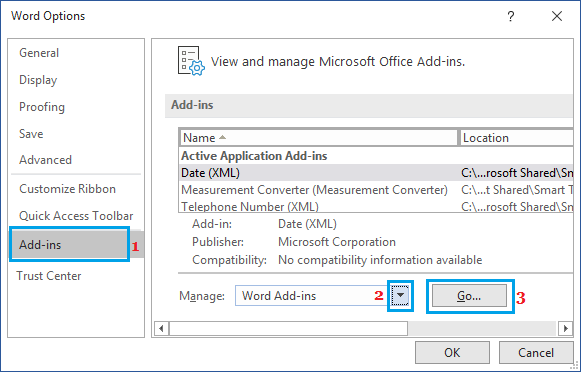Как исправить ошибку, из-за которой Microsoft Word не отвечает
Если Microsoft Word перестал работать или перестал отвечать на компьютере, ниже вы найдете инструкции по устранению проблемы, когда Microsoft Word не отвечает.
 Когда Microsoft Word не отвечает
Когда Microsoft Word не отвечает
Большинство пользователей Word сталкивались с проблемой, когда Microsoft Word не отвечал, зависал и отказывался работать на компьютерах.
Когда это происходит, Microsoft Word не удается открыть запрошенный файл, и часто происходит сбой программы Microsoft Word и отображается следующее сообщение об ошибке.
«Microsoft Word перестал работать — из-за проблемы программа перестала работать правильно. Windows закроет программу и уведомит вас, если решение доступно».
В большинстве случаев проблему можно решить, отключив надстройки, восстановив программные файлы и с помощью других методов, которые описаны ниже.
Вам может понравиться:
1 Измените принтер по умолчанию
Microsoft Word может перестать отвечать на запросы, если он не может связаться с принтером, подключенным к вашему компьютеру.
Поэтому нужно выполнить следующие действия, чтобы переключить принтер по умолчанию на Microsoft XPS Document Writer и проверить, поможет ли это в устранении проблемы.
- Откройте Параметры > Устройства , нажмите Принтеры и сканеры .
- На следующем экране нажмите Принтеры и сканеры на левой панели. На правой панели выберите Microsoft XPS Document Writer и нажмите Управление .
- На следующем экране нажмите Использовать по умолчанию .
После установки Microsoft XPS Document Writer в качестве принтера по умолчанию откройте Microsoft Word и проверьте, устранена ли проблема.
2 Исправление Microsoft Word
Возможно, Microsoft Word не отвечает из-за поврежденных программных файлов.
- Щелкните правой кнопкой мыши кнопку Пуск и выберите Выполнить .
- В окне Выполнить команду введите appwiz.cpl и нажмите ОК .
- На следующем экране щелкните правой кнопкой мыши Microsoft Office и выберите пункт Восстановить в появившемся меню.
Примечание. Если параметр Восстановить недоступен, щелкните правой кнопкой мыши пункт Изменить > выберите Восстановить и нажмите Продолжить .
Подождите, пока программа восстановления перезапустит Word и восстановит программу Microsoft Office.
3 Запустите Word в безопасном режиме
Открытие Microsoft Word в безопасном режиме, отключает все плагины и надстройки, установленные на вашем компьютере.
- Щелкните правой кнопкой мыши кнопку Пуск и выберите Выполнить .
- В командном окне Выполнить введите winword.exe / safe и нажмите ОК , чтобы запустить Microsoft Word в безопасном режиме.
- Теперь попробуйте снова открыть не отвечающий файл Word .
Если это решит проблему, вы можете воспользоваться следующим способом, чтобы отключить активные подключаемые модули один за другим, чтобы определить Надстройку, вызывающую проблему на вашем компьютере.
4 Отключите плагины и надстройки
Внешние плагины, установленные вами или добавленные автоматически, могут помешать правильному функционированию Microsoft Word.
Поэтому выполните следующие действия, чтобы отключить подключаемые модули Microsoft Word (если таковые имеются), установленные на вашем компьютере.
- Откройте программу Microsoft Word и откройте пустой документ.
Примечание. Откройте Microsoft Word в безопасном режиме, если вы не можете открыть программу Word.
- После входа в Microsoft Word перейдите на вкладку Файл .
- В появившемся меню прокрутите вниз и нажмите Параметры .
- В окне Параметры Word щелкните Надстройки на левой панели. На правой панели выберите Надстройки Word и нажмите кнопку Перейти .
- На экране Надстройки снимите флажок рядом с активными надстройками и нажмите ОК , чтобы сохранить изменения.
После отключения надстроек Word перезапустите Microsoft Word и посмотрите, исправлена ли проблема, связанная с тем, что Microsoft Word не отвечает.
Как упоминалось выше, вы можете попытаться изолировать конкретную надстройку, вызывающую проблемы на вашем компьютере, отключив надстройки одну за другой.
Word зависает при открытии документа
Общие обсуждения
Пользователи активно используют режим «Рецензировании» и пересылают по почту файлы word *.doc , т.к. используется Word 2003,2007,2010
сейчас есть один документ, который пользователь А отправляет пользователю В
пользователь В его открывает редактирует делает сноски замечания и отправляет обратно. после этого этот файл уже открыть нельзя, word отъедает 100% CPU и висит в режиме «открываю».
пробовал на нескольких компьютерах word 2007 2010 если файл сделать сохранить как, отредактировать , снова сохранить. то потом он уже не открывается тоже.
документ очень важен, в нем очень много Примечаний и правок разных людей. по объему он около 200 кб.
есть ли какие средства мониторинга, чтобы понять, что с ним не так?
- Изменен тип Vinokurov Yuriy Moderator 13 января 2011 г. 12:24 давность и отсутствие активности в теме
Все ответы
Для начала я бы убрал «зоопарк» из трех различных версий внутри одной организации. Далее — если у вас происходит огромное количество правок и добавляется большое количество примечаний плюс скорее всего различные несловарные термины, Word на определенном этапе просто зависает, пытаясь все это обработать. Проверьте — отключите режим отображения исправлений и проверки орфографии, после чег оперешлите кому-нибудь документ и попробуйте открыть. Кстати, а в каком формате вы этот документ сохраняете? Мнения, высказанные здесь, являются отражением моих личных взглядов, а не позиции корпорации Microsoft. Вся информация предоставляется «как есть» без каких-либо гарантий
С»зоопарком» боремся, но это сложный организационный вопрос. HTMLного ничего в документах нет. Сохраняется все в режиме 2003 ворда. *.doc
Когда пользователь получает письмо и открывает его и вставляет, например, цифру 1 закрывает документ, то второй раз открыть его уже не может никто. Если этот «битый» файл переслать по почте например, то в OWA я его вижу и могу просмотреть в предпросмотре, но без замечаний конечно же.
Но, например, если документ отправили мне , то я могу его править и он нормально открывается. Проблема пока наблюдается у 3х людей. у двоих Office 2007 у одного 2010
А сначала складывалось ощущение, что проблема всеобщая 🙂 Для тестовых целей я бы пересоздал профиль одного из проблемных пользователей. Мнения, высказанные здесь, являются отражением моих личных взглядов, а не позиции корпорации Microsoft. Вся информация предоставляется «как есть» без каких-либо гарантий
Пользователи активно используют режим «Рецензировании» и пересылают по почту файлы word *.doc , т.к. используется Word 2003,2007,2010
сейчас есть один документ, который пользователь А отправляет пользователю В
пользователь В его открывает редактирует делает сноски замечания и отправляет обратно. после этого этот файл уже открыть нельзя, word отъедает 100% CPU и висит в режиме «открываю».
пробовал на нескольких компьютерах word 2007 2010 если файл сделать сохранить как, отредактировать , снова сохранить. то потом он уже не открывается тоже.
документ очень важен, в нем очень много Примечаний и правок разных людей. по объему он около 200 кб.
есть ли какие средства мониторинга, чтобы понять, что с ним не так?
Помочь открыть не могу. (Почему не могу? Потому, что при изменении правил безопасности, в Word, вы можете всё испортить, и не только в Office.)
Но, уже давно существует Office Web Apps в службе SkyDrive, для совместного создания документов, и не только в Word.
И все проблемы исчезнут.
Не ищи Бога, не в камне, не в храме — ищи Бога внутри себя. Ищущий, да обрящет.
Глючит офис 2003 2007 2010 — долго открывает документы — подвисает при открытии
Если у Вас глючит Microsoft Office 2003 / 2007 / 2010 — долго открывает файлы Exel или Word, иногда подвисает, зависает на открытии файлов doc, docx, xls, xlsx — то скорее всего вам помогут некоторые советы из ниже представленных:
Первым делом если глючит и тормозит office 2003 2007 2010 следует:
- Зайти в панель управления — установка и удаление программ (программы и компоненты)
- В списке установленных программ поискать Microsoft Office File Validation Add-in
- Если он присутствует, то удалить его с компьютера, данная программа никак не повлияет на ваш офис, всё будет работать без неё.
Вторым шагом если тормозит при открытии офис — удаляем шаблоны нашего офиса —
- Переходим в каталог:
- для XP — С:Documents and Settings»Имя пользователя»Application DataMicrosoftШаблоны и удаляем файл Normal
- для вин 7 или 8 — C:Users»Имя пользователя»AppDataRoamingMicrosoftШаблоны и удаляем файл Normal
- или переименовываем каталог «Шаблоны» например в «Шаблоны_save» — так мы сохраним резервную копию на всякий случай.
2. Если вам не удалось обнаружить данную папку то можно пойти другим путём:
Сервис — Параметры — Расположение — Шаблоны пользователя — Изменить — Шаблоны + Стрелка — Появляется путь, где находится файл Normal — скопируйте или запомните путь к шаблонам — перейдите по этому пути и удалите файл Normal или опять же переименуйте каталог «Шаблоны».
Третье действие если глючит microsoft office — Самое действенное
- Откройте редактор реестра — Например меню Пуск в поисковой строчке вводим «regedit» без кавычек, открываем появившеюся иконку с кубиками =)
- Переходим в раздел реестра «HKEY_CURRENT_USERSoftwareMicrosoftOffice12.0CommonOpen Find»
- По завершении перехода в папку реестра, из действия 2, выбираем в меню «Правка» подменю «Создать» и кнопку «Параметр DWORD».
- Вводим имя «EnableShellDataCaching» и жмём Enter.
- Далее правой кнопкой мышки тыкаем на вновь созданный «EnableShellDataCaching» и выбираем меню «Изменить».
- В графу Значение вводим 1, а затем нажимаем «ОК».
На этом всё! Перезагрузитесь и пробуйте. Во многих случаях хватает удалить шаблоны =) Не выполняйте лишних действий и помните, что неправильными действиями вы можете нарушить правильную работу Виндовс и тогда придётся вызвать компьютерного мастера на дом бесплатно, для диагностики поломки.
Эти советы помогут в решении вопроса как избавиться от глюков и лагов во время открытия файлов ворд, офис, office 2003 2007 2010 или при открытии doc, docx, xls, xlsx.
Мы надеемся, что данные советы для увеличение скорости открытия файлов офиса вам помогли, если нет, то позвоните нам на телефон бесплатной компьютерной консультации: 8 (812) 952-72-06, мы бесплатно расскажем об остальных способах как увеличить производительность офиса.
На конкретном документе ворд виснет
Чтобы отправить ответ, вы должны войти или зарегистрироваться
Сообщений [ 5 ]
1 Тема от Елена Таланкина 21.10.2014 12:04:55
- Елена Таланкина
- сержант
- Неактивен
- Зарегистрирован: 17.09.2014
- Сообщений: 21
Тема: На конкретном документе ворд виснет
Добрый день, делаю брошюру, внешняя ссылка недавно на ней стал виснуть ворд, причем практически сразу, я даже сохранить результат работы за первые пару минут не успеваю. Возможно чем-то моему горю помочь?
2 Ответ от Alex_Gur 21.10.2014 13:29:46
- Alex_Gur
- Модератор
- Неактивен
- Откуда: Москва
- Зарегистрирован: 28.07.2011
- Сообщений: 2,758
- Поблагодарили: 492
Re: На конкретном документе ворд виснет
Здравствуйте, Елена!
Я попробовал Ваш файл. У меня Ворд не виснет.
Могу посоветовать следующее:
Вам нужно постараться определить причину зависания.
Ответьте, пожалуйста, на следующие вопросы:
1) Какую версию Вы используете?
2) Зависание воспроизводится постоянно или случайным образом?
3) При каких условиях происходит зависание (например, в одном и том же месте файла, при совместном запуске определенных программ и т.д.)?
3 Ответ от Елена Таланкина 22.10.2014 10:00:14
- Елена Таланкина
- сержант
- Неактивен
- Зарегистрирован: 17.09.2014
- Сообщений: 21
Re: На конкретном документе ворд виснет
работаю на стационарном и буке, и там и там — Word 2007, виснет на обоих.
Виснет часто, просто раньше я успевала хоть пару часов поработать. Потом одно неосторожное движение.
Извините, что сразу не сообразила, да- есть постоянное условие зависания: сначала стабильно вис при быстрой прокрутке страницы в области автособранного содержания (стала проматывать там особо аккуратно, все ок), теперь виснет при прокрутке и в других областях текста, причем очень быстро. Зависания не при прокрутке текста были всего-пару раз, при каких условиях- не помню.
Программы на пк стабильно работают одни и те же (2-3). Но в начале работы над документом такого не было.
4 Ответ от Alex_Gur 22.10.2014 10:44:14
- Alex_Gur
- Модератор
- Неактивен
- Откуда: Москва
- Зарегистрирован: 28.07.2011
- Сообщений: 2,758
- Поблагодарили: 492
Re: На конкретном документе ворд виснет
работаю на стационарном и буке, и там и там — Word 2007, виснет на обоих.
Виснет часто, просто раньше я успевала хоть пару часов поработать. Потом одно неосторожное движение.
Извините, что сразу не сообразила, да- есть постоянное условие зависания: сначала стабильно вис при быстрой прокрутке страницы в области автособранного содержания (стала проматывать там особо аккуратно, все ок), теперь виснет при прокрутке и в других областях текста, причем очень быстро. Зависания не при прокрутке текста были всего-пару раз, при каких условиях- не помню.
Программы на пк стабильно работают одни и те же (2-3). Но в начале работы над документом такого не было.
5 Ответ от Boris_R 23.10.2014 09:21:04
- Boris_R
- полковник
- Неактивен
- Зарегистрирован: 07.08.2012
- Сообщений: 233
- Поблагодарили: 110
Re: На конкретном документе ворд виснет
Кроме того, что посоветовал Alex_Gur, на время редактирования документа можно попробовать следующее:
Параметры Ворд —> вкладка «Дополнительно» —> «Показывать содержимое документа» поставить галочку на чекбокс «Показывать пустые надписи рисунков».
После окончания редактирования галочку с чекбокса убрать.
Рисунки в документе имеют значительный объем. возможно, отключение показа рисунков на время редактирования позволит ускорить работу с документом.
У меня как и у Alex_Gur проблем с зависанием не наблюдается, поэтому рекомендации могут быть только общего характера.
Сообщений [ 5 ]
Чтобы отправить ответ, вы должны войти или зарегистрироваться
Вы можете помочь в развитии сайта, сделав пожертвование:
Или помочь сайту популярной криптовалютой:
BTC Адрес: 1Pi3a4c6sJPbfF2sSYR2noy61DMBkncSTQ
ETH Адрес: 0x7d046a6eaa1bd712f7a6937b042e9eee4998f634
LTC Адрес: LUyT9HtGjtDyLDyEbLJZ8WZWGYUr537qbZ
DOGE Адрес: DENN2ncxBc6CcgY8SbcHGpAF87siBVq4tU
BAT Адрес: 0x7d046a6eaa1bd712f7a6937b042e9eee4998f634
XRP Адрес: rEb8TK3gBgk5auZkwc6sHnwrGVJH8DuaLh Депозит Tag: 105314946
USDT (ERC-20) Адрес: 0x7d046a6eaa1bd712f7a6937b042e9eee4998f634
Яндекс Деньги: 410013576807538
Вебмани (R ещё работает): R140551758553 или Z216149053852
А тут весь список наших разных крипто адресов, может какой добрый человек пожертвует немного монет или токенов — получит плюсик в карму от нас 🙂 Благо Дарим, за любую помощь!
Похожие темы
На конкретном документе ворд виснет
Студентам, преподавателям, офисным работникам, бухгалтерам и очень многим другим категориям пользователей приходится часто сталкиваться с набором, оформлением и редактированием текстов в редакторе текстов Ворд. Наш сайт о Microsoft Office Word даст ответ про: антоним слова хищный.
Поэтому это мощное приложение необходимо изучить досконально, для максимальной оптимизации своей работы. На портале о Microsoft Office Word вы узнаете про: конверт для денег в ворде. Такую возможность дает сайт Ворд Эксперт. На форуме сайта вы к тому же можете обсудить различные нюансы с другими пользователями. Наш сайт о Microsoft Office Word даст ответ про: ошибка 5941.
Здесь предлагается множество вариантов решения по настройкам программы, оформлению вашего текста, автоматизации редактирования и так далее. Наш сайт о Microsoft Office Word даст ответ про: word сжимает текст. Можно, как научиться самому создавать шаблоны и макросы для работы в Ворде, так и найти на форуме готовые решения. На портале о Microsoft Office Word вы узнаете про: доступ к буферу windows. Существует также возможность оставить заявку с описанием проблемы. Она будет решена другими участниками. Наш сайт о Microsoft Office Word даст ответ про: где в ворде правка.
Если у Вас глючит Microsoft Office 2003 / 2007 / 2010 — долго открывает файлы Exel или Word, иногда подвисает, зависает на открытии файлов doc, docx, xls, xlsx — то скорее всего вам помогут некоторые советы из ниже представленных:
Первым делом если глючит и тормозит office 2003 2007 2010 следует:
- Зайти в панель управления — установка и удаление программ (программы и компоненты)
- В списке установленных программ поискать Microsoft Office File Validation Add-in
- Если он присутствует, то удалить его с компьютера, данная программа никак не повлияет на ваш офис, всё будет работать без неё.
Вторым шагом если тормозит при открытии офис — удаляем шаблоны нашего офиса —
- Переходим в каталог:
- для XP — С:Documents and Settings»Имя пользователя»Application DataMicrosoftШаблоны и удаляем файл Normal
- для вин 7 или 8 — C:Users»Имя пользователя»AppDataRoamingMicrosoftШаблоны и удаляем файл Normal
- или переименовываем каталог «Шаблоны» например в «Шаблоны_save» — так мы сохраним резервную копию на всякий случай.
2. Если вам не удалось обнаружить данную папку то можно пойти другим путём:
Сервис — Параметры — Расположение — Шаблоны пользователя — Изменить — Шаблоны + Стрелка — Появляется путь, где находится файл Normal — скопируйте или запомните путь к шаблонам — перейдите по этому пути и удалите файл Normal или опять же переименуйте каталог «Шаблоны».
Третье действие если глючит microsoft office — Самое действенное
- Откройте редактор реестра — Например меню Пуск в поисковой строчке вводим «regedit» без кавычек, открываем появившеюся иконку с кубиками =)
- Переходим в раздел реестра «HKEY_CURRENT_USERSoftwareMicrosoftOffice12.0CommonOpen Find»
- По завершении перехода в папку реестра, из действия 2, выбираем в меню «Правка» подменю «Создать» и кнопку «Параметр DWORD».
- Вводим имя «EnableShellDataCaching» и жмём Enter.
- Далее правой кнопкой мышки тыкаем на вновь созданный «EnableShellDataCaching» и выбираем меню «Изменить».
- В графу Значение вводим 1, а затем нажимаем «ОК».
На этом всё! Перезагрузитесь и пробуйте. Во многих случаях хватает удалить шаблоны =) Не выполняйте лишних действий и помните, что неправильными действиями вы можете нарушить правильную работу Виндовс и тогда придётся вызвать компьютерного мастера на дом бесплатно, для диагностики поломки.
Эти советы помогут в решении вопроса как избавиться от глюков и лагов во время открытия файлов ворд, офис, office 2003 2007 2010 или при открытии doc, docx, xls, xlsx.
Мы надеемся, что данные советы для увеличение скорости открытия файлов офиса вам помогли, если нет, то позвоните нам на телефон бесплатной компьютерной консультации: 8 (812) 952-72-06, мы бесплатно расскажем об остальных способах как увеличить производительность офиса.
Если Microsoft Word перестал работать или перестал отвечать на компьютере, ниже вы найдете инструкции по устранению проблемы, когда Microsoft Word не отвечает.
 Когда Microsoft Word не отвечает
Когда Microsoft Word не отвечает
Большинство пользователей Word сталкивались с проблемой, когда Microsoft Word не отвечал, зависал и отказывался работать на компьютерах.
Когда это происходит, Microsoft Word не удается открыть запрошенный файл, и часто происходит сбой программы Microsoft Word и отображается следующее сообщение об ошибке.
«Microsoft Word перестал работать — из-за проблемы программа перестала работать правильно. Windows закроет программу и уведомит вас, если решение доступно».
В большинстве случаев проблему можно решить, отключив надстройки, восстановив программные файлы и с помощью других методов, которые описаны ниже.
1 Измените принтер по умолчанию
Microsoft Word может перестать отвечать на запросы, если он не может связаться с принтером, подключенным к вашему компьютеру.
Поэтому нужно выполнить следующие действия, чтобы переключить принтер по умолчанию на Microsoft XPS Document Writer и проверить, поможет ли это в устранении проблемы.
- Откройте Параметры > Устройства, нажмите Принтеры и сканеры.
- На следующем экране нажмите Принтеры и сканеры на левой панели. На правой панели выберите Microsoft XPS Document Writer и нажмите Управление.
- На следующем экране нажмите Использовать по умолчанию.
После установки Microsoft XPS Document Writer в качестве принтера по умолчанию откройте Microsoft Word и проверьте, устранена ли проблема.
2 Исправление Microsoft Word
Возможно, Microsoft Word не отвечает из-за поврежденных программных файлов.
- Щелкните правой кнопкой мыши кнопку Пуск и выберите Выполнить.
- В окне Выполнить команду введите appwiz.cpl и нажмите ОК.
- На следующем экране щелкните правой кнопкой мыши Microsoft Office и выберите пункт Восстановить в появившемся меню.
Примечание. Если параметр Восстановить недоступен, щелкните правой кнопкой мыши пункт Изменить > выберите Восстановить и нажмите Продолжить.
Подождите, пока программа восстановления перезапустит Word и восстановит программу Microsoft Office.
3 Запустите Word в безопасном режиме
Открытие Microsoft Word в безопасном режиме, отключает все плагины и надстройки, установленные на вашем компьютере.
- Щелкните правой кнопкой мыши кнопку Пуск и выберите Выполнить.
- В командном окне Выполнить введите winword.exe / safe и нажмите ОК, чтобы запустить Microsoft Word в безопасном режиме.
- Теперь попробуйте снова открыть не отвечающий файл Word.
Если это решит проблему, вы можете воспользоваться следующим способом, чтобы отключить активные подключаемые модули один за другим, чтобы определить Надстройку, вызывающую проблему на вашем компьютере.
4 Отключите плагины и надстройки
Внешние плагины, установленные вами или добавленные автоматически, могут помешать правильному функционированию Microsoft Word.
Поэтому выполните следующие действия, чтобы отключить подключаемые модули Microsoft Word (если таковые имеются), установленные на вашем компьютере.
- Откройте программу Microsoft Word и откройте пустой документ.
Примечание. Откройте Microsoft Word в безопасном режиме, если вы не можете открыть программу Word.
- После входа в Microsoft Word перейдите на вкладку Файл.
- В появившемся меню прокрутите вниз и нажмите Параметры.
- В окне Параметры Word щелкните Надстройки на левой панели. На правой панели выберите Надстройки Word и нажмите кнопку Перейти.
- На экране Надстройки снимите флажок рядом с активными надстройками и нажмите ОК, чтобы сохранить изменения.
После отключения надстроек Word перезапустите Microsoft Word и посмотрите, исправлена ли проблема, связанная с тем, что Microsoft Word не отвечает.
Как упоминалось выше, вы можете попытаться изолировать конкретную надстройку, вызывающую проблемы на вашем компьютере, отключив надстройки одну за другой.
Microsoft Word является одним из наиболее важных программ для обработки текстов, будь то для работы или учебы, вам необходимо создать/отредактировать файл Word.
Некоторые пользователи жалуются, что Microsoft Word не отвечает при редактировании файла Word. Что еще хуже, они сказали, что он автоматически отключился через несколько минут. Весь прогресс пропал, файл word не сохранился.
Почему возникает эта проблема? На самом деле, вот 3 вида возможных ситуаций, которые приведут к проблеме:
1. Сломанный файл Word
2. Ошибки Microsoft Word
Например, несовместимая сторонняя надстройка, установленная в Microsoft Word.
3. Ошибки операционной системы
Это может быть связано с тем, что память или ЦП слишком сильно используются другими приложениями, Windows/macOS долгое время не обновлялись, антивирусное программное обеспечение останавливает работу Microsoft и т. д.
Основываясь на этих ситуациях, мы можем исправить, что Microsoft Word не отвечает с помощью 3 решений.
Устранение неполадок, связанных с тем, что Microsoft Word не отвечает
Но сначала вы должны определить, в какой ситуации вы находитесь. Устраните проблему, после чего вы сможете сосредоточиться на исправлении наиболее возможных ошибок.
Шаг 1: проверьте, не возникают ли проблемы с ответом в файле Word
Прежде всего, вы должны проверить, есть ли такая же проблема с другими текстовыми файлами. Закройте все файлы последних слов, затем откройте еще один.
Предположим, проблема все еще существует, тогда мы можем исключить, что файл поврежден. Хотя возможно, что файл Word поврежден, вы должны попытаться восстановить ворд файл.
Шаг 2: Как проверить процессор и память на вашем компьютере
Когда вы обнаружите, что ошибки возникают во всех файлах Word, проверьте свой процессор и память на вашем компьютере.
В Windows: щелкните правой кнопкой мыши панель задач, выберите Диспетчер задач. Появится окно диспетчера задач. Выбирать Производительность, и вы сможете увидеть использование ЦП и памяти.
На macOS: Нажмите «Command + пробел» на клавиатуре, и вы увидите прожектор, введите «Мониторинг активности», чтобы запустить его.
Предположим, что использование ЦП и памяти почти заполнено, вы можете принудительно закрыть некоторые программы. Если использование ЦП и памяти составляет менее 70%, а другие приложения не тормозят, необходимо ремонт майкрософт.
Если многие программы на вашем компьютере не отвечают, вам следует взгляните на свою операционную систему, возможно, Microsoft Word не отвечает из-за ошибок операционной системы.
Решение 1. Восстановите файл Word, чтобы исправить ошибку Microsoft Word, которая не отвечает
Если «Microsoft Word не отвечает” продолжает происходить с одним файлом, то можно сделать вывод, что файл уже поврежден, который недоступен для чтения и редактирования.
А в Microsoft Word есть функция восстановления поврежденных файлов. Таким образом, мы можем исправить это с помощью Microsoft Word.
Восстановить сломанный файл Word в Windows:
Откройте Microsoft Word, перейдите в Файл ⟶ Откройте ⟶ Приложения. Перейдите к местоположению файла, выберите стрелку раскрывающегося списка справа от «Открыть», выберите Открыть и восстановить. И файл будет восстановлен и открыт.
Восстановить сломанный файл Word на Mac:
Откройте Microsoft Word, нажмите Файл в строке меню выберите Открыть …. Затем перейдите в файловом браузере к папке, где находится файл с поврежденным словом. Нажмите на файл и установите флажок справа от «Открыть» и выберите Исправить в плавающем меню.
Файл Word будет открыт после восстановления.
Совет: слишком много комментариев замедлит скорость отклика файла Word и даже приведет к тому, что он не будет отвечать. Таким образом, вы можете изменить настройки разметки Microsoft Word, чтобы устранить эту ошибку.
В Windows: Откройте новый файл Word, выберите Обзор ⟶ Показать разметку ⟶ Воздушные шары ⟶ Показывать только комментарии и форматирование в выносках. Закройте окно, и изменения осядут. Откройте файл Word и посмотрите, исправлена ли ошибка.
На Mac: Откройте пустой файл Word, выберите Обзор ⟶ Параметры разметки ⟶ Показывать только комментарии и форматирование в выносках. Закройте это окно и откройте файлы в 1 или 2 слова, чтобы проверить, быстрее ли отвечает Microsoft Word.
Решение 2. Исправьте ошибки в Microsoft Word, чтобы исправить, что Microsoft Word не отвечает
Если не отвечает только Microsoft Word, вы можете подтвердить, что с Microsoft Word что-то не так, например, установлена несовместимая надстройка.
После решения проблем с Microsoft Word проблема исчезнет. Здесь мы перечислили 3 способа исправить ошибки Microsoft Word:
1. Удалить стороннюю надстройку
Некоторые сторонние надстройки несовместимы с Microsoft Word, тогда это приведет к тому, что программа отключится или не будет отвечать. Следовательно, вам лучше удалить эти надстройки, чтобы проверить, не отвечает ли это источник Microsoft Word.
Откройте файл и нажмите кнопку Расскажи мне. Там появится текстовое поле, введите «надстройка», он будет искать все связанные действия. Выбирать Надстройки, и все надстройки будут представлены во всплывающем окне. Нажмите на значок с тремя точками, и вы сможете удалить надстройки.
После этого закройте все окна Microsoft Word, затем снова откройте файл Word и отредактируйте его, чтобы убедиться, что он постоянно не отвечает. Предполагая, что ошибка все еще существует, вам нужно будет напрямую исправить ошибку приложения, восстановив Microsoft Word или переустановив его.
2. Восстановите Microsoft Word в Windows
Для пользователей Windows есть возможность быстро исправить ошибки Microsoft Word. По сравнению с переустановкой приложения вы можете сэкономить время, поскольку оно может пропустить повторную загрузку установочного пакета.
Шаг 1: Щелкните значок поиска на панели задач, введите «панель управления» и откройте ее.
Шаг 2: Выбрать Программы и компоненты, наведите на Microsoft 365 И нажмите Изменить кнопку.
Шаг 3: Появится подсказка, выберите Исправить кнопку, и она завершится через 1-2 минуты, нажмите кнопку Закрыть кнопку.
Откройте файл Word, затем попробуйте что-нибудь напечатать в нем, и вы узнаете, исправлено ли это.
3. Удалите и переустановите Microsoft Word.
Переустановка приложения — это основной способ исправить ошибку приложения, поэтому вы можете переустановить Microsoft Word, когда оно не отвечает. Поскольку Microsoft Word является частью Microsoft Office, вам необходимо удалить Microsoft Office.
Удалите и переустановите Microsoft Office в Windows:
Шаг 1: удалить Office в Windows
Щелкните значок лупы на панели задач, введите «слово», затем щелкните его правой кнопкой мыши и выберите Удалить. Появится окно «Программы и компоненты».
Выберите Microsoft 365 и нажмите на Удалить кнопка. Затем выберите Удалить во всплывающем окне, после чего начнется удаление Microsoft на вашем компьютере.
Шаг 2: Переустановите Office в Windows
Откройте Управление 365 и войдите в свою служебную учетную запись. Нажмите Установить office, и появится окно с просьбой сохранить файл OfficeSetup.exe, выберите Сохраните.
Когда он скачается, откройте файл. Следуйте инструкциям, и Office будет установлен через несколько минут.
Как только это будет сделано, откройте файлы слов и добавьте в них несколько слов, проблема должна быть устранена, если не отвечает, не отображается.
Удалите и переустановите Microsoft Office на Mac:
Шаг 1: удалить офис
Если вы установили Office в App Store, вы удаляете приложения из Office с LaunchPad в корзину. Однако, если вы мгновенно загрузили его с веб-сайта офиса, вам нужно будет сделать это в приложении Finder.
Удалить Office с LaunchPad:
Щелкните панель запуска на док-станции и проведите пальцем влево или вправо, чтобы найти Microsoft Word, и перетащите его в корзину.
Удалить Office из приложения Finder:
Перейдите на Finder ⟶ Приложения, затем перетащите Microsoft Word в корзину, чтобы удалить его. Как только вы очистите корзину, приложение будет удалено.
Шаг 2: переустановить офис
Откройте Управление 365и войдите в свою учетную запись Office, выберите Установить офис и сохраните пакет. Нажмите, чтобы открыть файл, когда он будет загружен, затем следуйте инструкциям по установке офиса на свой Mac.
4. Отключите антивирусное программное обеспечение.
Некоторые пользователи сообщают, что проблема была решена после остановки антивирусного программного обеспечения. Вы когда-нибудь устанавливали антивирусное программное обеспечение на свой компьютер?
Если да, попробуйте закрыть антивирусную программу и отредактировать файл word. Если Microsoft Word отвечает быстро, вам следует подумать о переходе на другое антивирусное программное обеспечение.
Решение 3. Устраните ошибки на вашем ПК/Mac, чтобы Microsoft Word не отвечал
1. Перезагрузите компьютер
Перезагрузка компьютера поможет вам устранить временные ошибки в ваших операционных системах, так что стоит попробовать.
Перезагрузите компьютер: щелкните значок Windows, выберите кнопку питания ⟶ Restart.
Перезапустить Mac: выберите значок яблока ⟶ Restart , нажмите Restart кнопку.
2. Проверьте память компьютера
Использование приложений займет некоторое место в хранилище. Итак, вам следует проверить хранилище, чтобы восстановить не отвечающий Microsoft Word, при необходимости освободить место.
Как проверить память на ПК
Как проверить хранилище на Mac
3. Проверьте обновление операционной системы.
Обновления исправят ошибки предыдущих версий, поэтому проверка обновлений полезна, если Microsoft Word не отвечает.
В Windows: щелкните значок лупы, затем введите «обновить» в текстовой строке, выберите Проверить обновления. Затем нажмите на кнопку Проверить наличие обновлений.
На macOS: Выберите значок Apple ⟶ Системные настройки ⟶ Обновление ПО ⟶ Обновить Сейчас/Обнови сейчас. Следуйте инструкциям, и последняя версия macOS будет установлена.
С помощью 3 методов, описанных выше, ошибки на вашем компьютере должны быть исправлены, и вы обнаружите, что Microsoft Word работает нормально.
Восстановить случайно удаленный файл Word с помощью Data Recovery
После того, как окно Microsoft Word не отвечает, некоторые пользователи потеряли файлы Word, все изменения исчезли. Восстановление данных поможет вам восстановить эти текстовые файлы.
Data Recovery — это инструмент восстановления для вашего PC/Маккоторый способен вернуть исчезающие файлы, даже несохраненный.
Кроме того, эта программа сможет восстановить потерянные файлы Word с жестких дисков вашего компьютера и другие внешние накопители, такие как SD-карта и USB-накопитель.
Помимо восстановления файлов Word, он также может восстанавливать другие виды данных, такие как фотографии, видео, аудиофайлы, электронные письма и так далее.
Действия по восстановлению утерянных файлов Word:
Шаг 1: Загрузите и установите восстановление данных
Win Скачать
Mac Скачать
Win Скачать
Mac Скачать
Шаг 2: выберите документ в качестве типа файла
Откройте программу, она спросит вас, что за авария привела к вашему файлу word. Установите флажок Я не знаю. Затем выберите Документ И выберите Download кнопка. Он начнет сканирование.
Внимание: если вы пользователь Mac, вам нужно сначала отключить защиту целостности системы, иначе Data Recovery не сможет сканировать рабочий стол.
Шаг 3: сканирование потерянных файлов Word на ПК
Выберите диск, на котором хранился исчезнувший файл Word, и нажмите кнопку Сканировать кнопку.
Шаг 4: восстановить потерянный файл Word
Выберите форматы исчезнувших файлов Word на левой боковой панели, после чего будут показаны все потерянные файлы Word.
Когда вы найдете тот, который вы хотите, нажмите на его флажок, и Recover кнопка. Затем файлы будут представлены на вашем компьютере.

 Когда Microsoft Word не отвечает
Когда Microsoft Word не отвечает












 Когда Microsoft Word не отвечает
Когда Microsoft Word не отвечает